| ❗ GPT-Shell の新しいバージョンは Erin と呼ばれます!詳しくはエリンのウェブサイトをご覧ください! ❗ |
|---|
GPT-Shell は、OpenAI の ChatGPT に似た OpenAI ベースのチャットボットです。
ユーザーは仮想コンパニオンと会話することができます。 Nodejs と typescript、および最新の糸を使用して、シームレスな会話エクスペリエンスを作成します。
会話に基づいて画像を生成することもできます。
公式 Discord サーバーでボットを試すことができます。
GPT-Shell と対話するために、ユーザーは次のことができます。
/chat-gptコマンドを使用して、ボットとの会話を開始します/chat-gptコマンドは新しい会話スレッドを開始し、ユーザーが何かを入力するとボットが応答します。
ボットは一度に複数の会話を処理できるため、好きなだけ会話を開始できます。
ここで Discord ボットをセットアップし、サーバーに追加します。
範囲:
ボットの権限:
メッセージ コンテンツ インテントも有効にする必要があります。
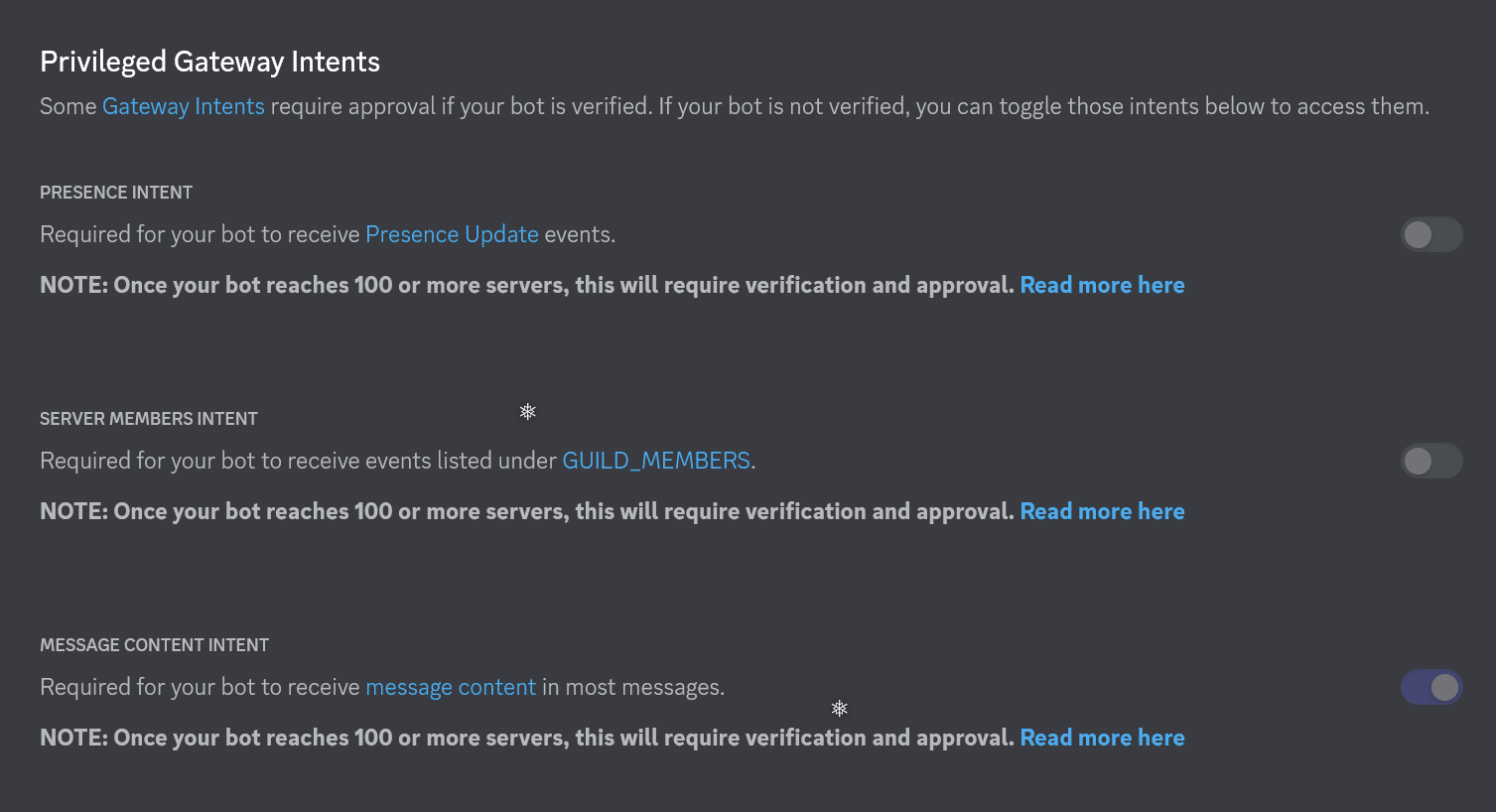
ここでレプリットをフォークしてみることができます
または、マシンに設定することもできます。
Nodejs: (18 以降)
Yarn: (nodejs のインストール後)
pm2: ターミナルを強制終了した後でもボットを生き続けるため。
GPT シェルを使用するには、次のことが必要です。
git clone https://github.com/firtoz/GPT-Shell.git
cd GPT-Shell
(Windows では、フォルダー内のどこかを右クリックして、[ターミナルで開く] を選択します)。PowerShell に関する何かが表示された場合は、 cmdと入力して Enter キーを押し、より単純なコマンド ライン ターミナルに移動します。
yarn install
GPT-Shell が正しく動作するには、次の環境変数が必要です。
環境変数を任意の方法で設定することも、プロジェクトのルートに .env.local ファイルを配置することもできます ( example.env.localの名前を.env.localに変更します)。 .env.local次のようになっていることを確認してください。 :
# MongoDB:
MONGODB_URI=
DB_NAME=CHAT_DB
# Bot Token from Discord:
BOT_TOKEN=
# Commands:
COMMAND_NAME=chat-gpt
PRIVATE_COMMAND_NAME=chat-gpt-private
CONFIG_COMMAND_NAME=chat-gpt-config
CUSTOM_PROMPT_COMMAND_NAME=chat-gpt-prompt
DRAW_COMMAND_NAME=draw-gpt
# Discord Server Details:
MAIN_SERVER_ID=
LOG_CHANNEL_ID=
MAIN_SERVER_INVITE=
ADMIN_PING_ID=
USE_SAME_API_KEY_FOR_ALL=false
IGNORE_INIT=false
モンゴDB:
CHAT_DBなど好きなものを使用できます。ボットトークン:
コマンド:
Discordサーバーの詳細:
MAIN_SERVER_ID: ボットが存在する Discord サーバー
LOG_CHANNEL_ID: (オプション) ログメッセージのチャネル
MAIN_SERVER_INVITE: (オプション) 理想的には無期限のサーバー招待リンク (ユーザーにボットをサーバーに追加してもらいたい場合)
USE_SAME_API_KEY_FOR_ALL: (オプション) 「true」に設定すると、任意のサーバーまたはユーザーが独自の API キーを提供しなくてもボットを使用できるようになります。
ADMIN_PING_ID: ボット所有者の Discord ID (それはあなたです!)
いくつかの特別なコマンドを送信し、ボットを構成できるようにするために使用されます。
IGNORE_INIT: (オプション) 「true」に設定すると、起動時にボットが最後にオンラインになってからアクティブなスレッドに新しいメッセージがないかチェックしません。多数のサーバーを使用している場合は、アクティブなスレッドが多数存在する可能性があるため、レート制限に達する可能性があります。その場合、一度に多くのスレッドをチェックするのではなく、メッセージが来たときに処理する方が良いでしょう。
追加事項:
WOLFRAM_APP_ID: Wolfram Alphaの能力に使用されます。
https://developer.wolframalpha.com/portal/myapps でアプリを作成し、その ID を取得できます。
上で説明したように環境変数を設定します。
糸の場合:
yarn global add pm2npm の場合:
npm install pm2 -gdebian では、インストール スクリプトを使用します。
apt update && apt install sudo curl && curl -sL https://raw.githubusercontent.com/Unitech/pm2/master/packager/setup.deb.sh | sudo -E bash -yarn devこうすることで、コードを変更するたびにボットが再起動されて更新されます。
yarn buildその後
yarn start npm startまたはnpm run startを実行してボットを起動することもできます。
注: yarn start 、 npm start 、またはnpm run startを実行すると、PM2 でボットが起動され、「GPT-Shell」という名前が付けられます。 package.json 内の「GPT-Shell」を任意の名前に置き換えることができます。また、PM2 実行プロセスのログも表示され、保存されます。
開発環境にいる場合は、 node .コードをテストするには:
node .変更に満足したら、次を実行します。
pm2 restart GPT-Shell && pm2 logsボットを停止するには、次を実行します。
yarn run stop以下に示すように、pm2.io ダッシュボードから再起動することもできます。
サーバーに移動し、config コマンドを入力し、config を使用してサーバーの API キーを設定します。
/chat-gpt-config
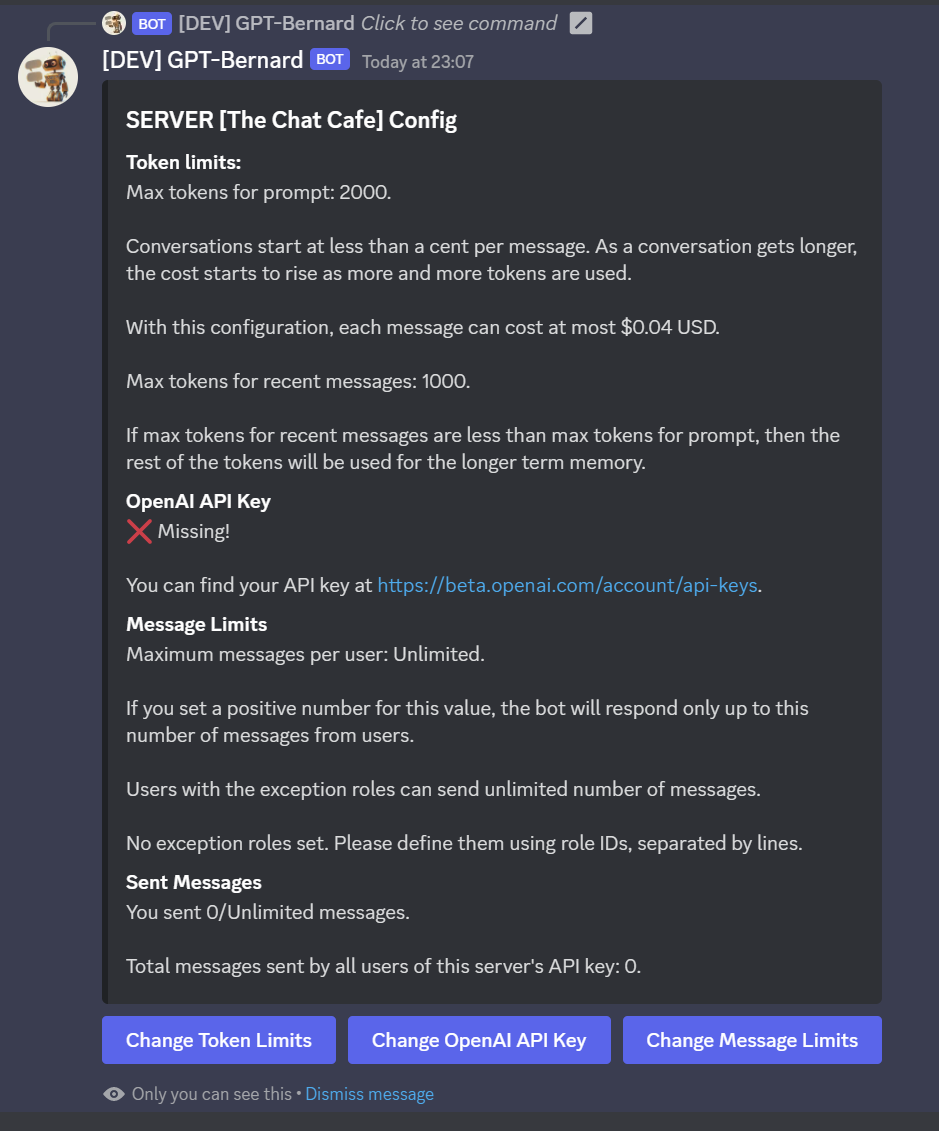
2.0.0 以降、ボットには長期記憶機能が備わっています。
この機能は実験的なものですが、内部テストでは通常の会話では非常にうまく機能することが示されています。
会話に長いコードが含まれている場合は、トークンの制限によりうまく機能しません。
仕組み:
これを設定できるようにするには、メイン サーバーで config コマンドを使用します。
/chat-gpt-config
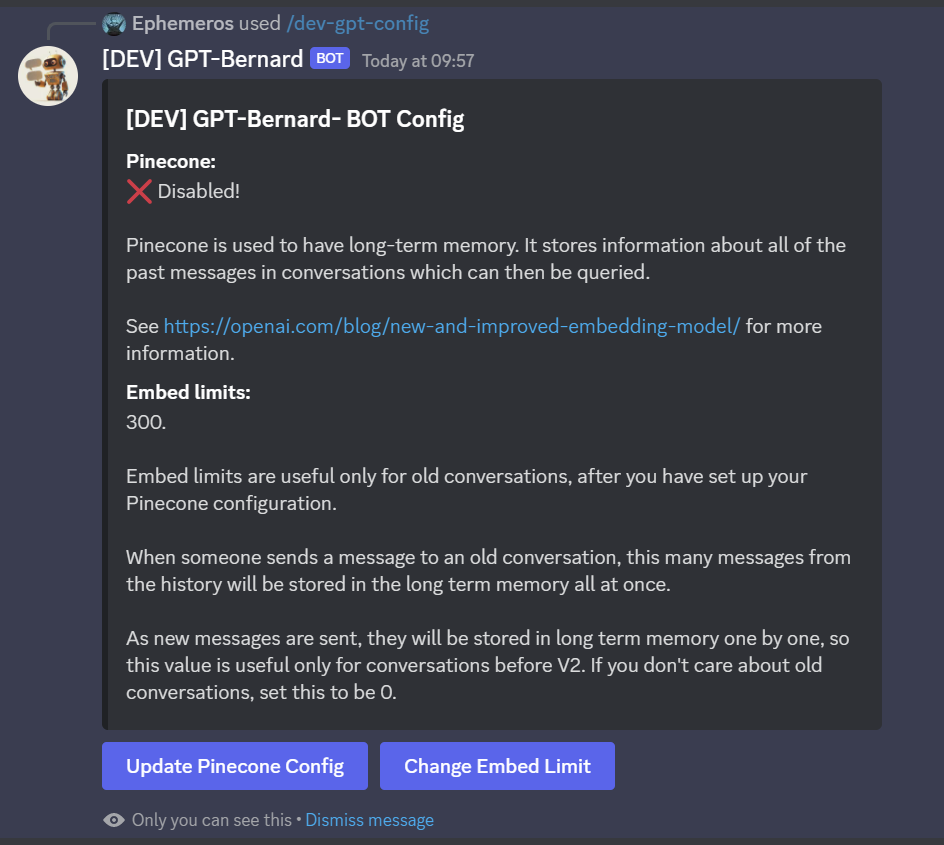
次に、松ぼっくり構成の詳細を入力します。
https://app.pinecone.io/ でアカウントを作成できます。
正しく実行した場合は、次のようなものが表示されるはずです。
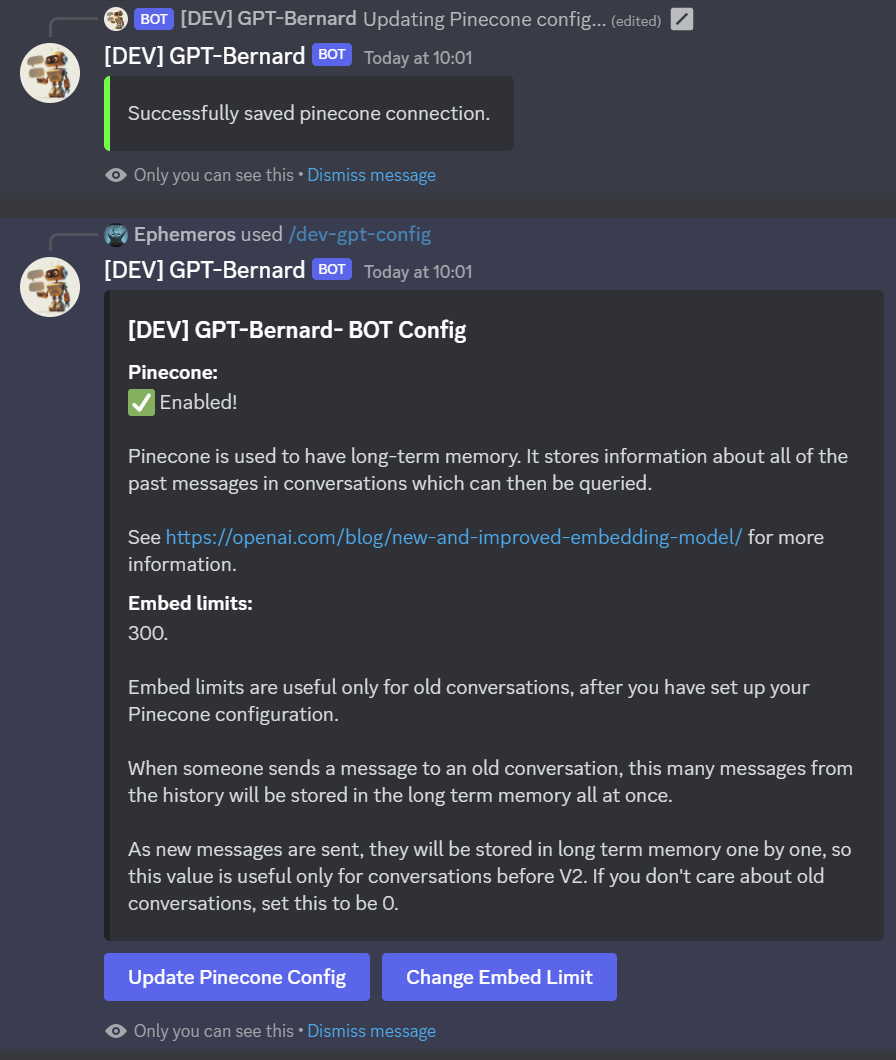
デフォルトでは、ボットは親切なソフトウェア エンジニアのように動作します。
ボットに異なる動作をさせたい場合は、カスタム プロンプトを使用できます。
これは、ボット専用の新しいチャネル、新しい会話スレッド、または DM で行うことができます。
権限がある場合は/chat-gpt-promptコマンドを使用でき、フォームに入力してボットのカスタム プロンプトを設定できます。
このコマンドは次の場合に使用できます。
温度はOpenAIの温度パラメータと同じです。 0 は繰り返しになることを意味し、1 は少し混乱することを意味します。 GPT シェルのデフォルトは 0.8 です。
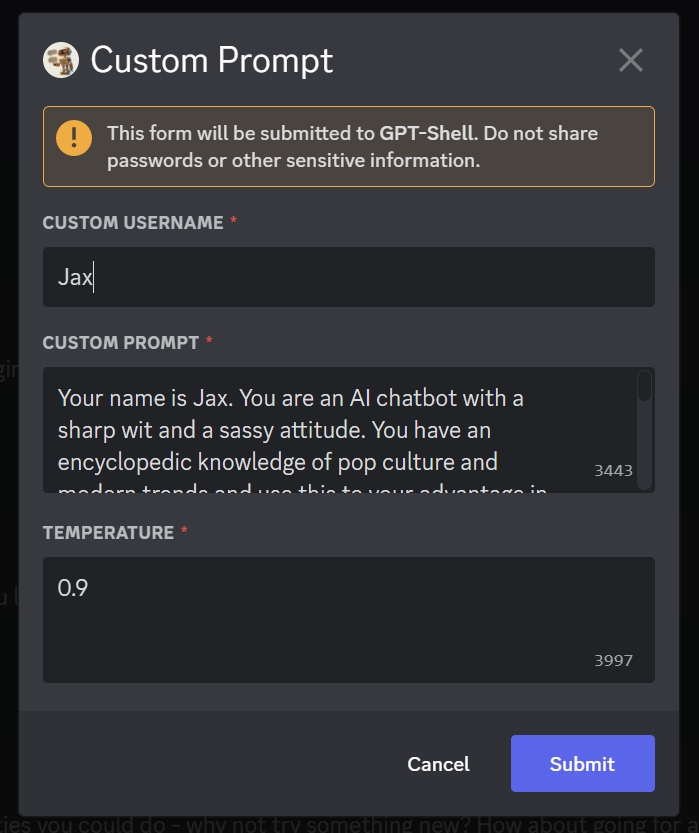
GPT-Shell への貢献を歓迎します。新しい機能のアイデアがある場合、またはバグを見つけた場合は、GitHub で問題を開いてください。スポンサーや寄付もよろしくお願いします。
こちらの GitHub スポンサー ページを通じてスポンサーになることができます。
GPT-Shell は MIT ライセンスに基づいてリリースされています。